„Windows 10“ buvo paleista prieš kelis mėnesius ir laikui bėgant tai buvo pagrindinis vartotojo sąsajos pokytis. „Windows 10“ sistemoje „Microsoft“ pašalino daugybę „GUI“ klaidų, esančių sistemoje „Windows 8“ Meniu buvo pagrindinis pokytis, kurio vartotojai labai prašė. Laikant pradžios meniu nuošalyje, taip pat buvo daugybė GUI modifikacijų, taip pat našumas. Šis svarbus GUI pakeitimas suklaidino daugelį vartotojų, nes jiems prireikė laiko, kol jie suprato, kas vyksta.
Kai kurie vartotojai susidūrė su problema, t. „Windows 10“ trūksta darbalaukio piktogramų . Tai yra gana erzina vartotojus, kurių darbalaukyje yra daugybė daiktų ir staiga jiems atrodo, kad jie dingo. Turėdamas galvoje šį nusivylimą, bandysiu išspręsti šią problemą.
Priežastys, lemiančios problemą „Trūksta darbalaukio piktogramų sistemoje„ Windows 10 ““:
Dauguma žmonių mano, kad tai yra „Windows 10“ klaida, bet taip nėra. Tai gali atsitikti netyčia, todėl kai kuriuos nustatymus galite modifikuoti nesąmoningai. „Windows 10“ turi dviejų tipų „Modes“, įmontuotus vartotojų patogumui, t. Darbalaukis ir Tablėtė . Kažkaip galbūt įjungėte planšetinio kompiuterio režimą, kuris išnyks darbalaukio piktogramose.
„Darbalaukio piktogramų trūksta sistemoje„ Windows 10 ““ sprendimo būdai:
Yra keletas sprendimų, susijusių su problemos, kurią patiriate darbalaukio piktogramomis, tipu. Galite išbandyti šiuos metodus, kad patikrintumėte, kuris iš jų jums tinka. Prieš pradėdami toliau nurodytus metodus, atsisiųskite ir paleiskite „Restoro“, kad nuskaitytumėte sugadintus failus iš čia , jei nustatoma, kad failai yra sugadinti ir jų trūksta, juos ištaisykite, tada patikrinkite, ar piktogramos dabar yra, jei ne, tada atlikite toliau nurodytus rankinius veiksmus.
1 metodas: darbalaukio piktogramų matomumo tikrinimas
Jei trūksta visų darbalaukio piktogramų, galbūt suaktyvinote parinktį paslėpti darbalaukio piktogramas. Galite įgalinti šią parinktį, jei norite atkurti darbalaukio piktogramas. Atlikite toliau nurodytus veiksmus.
- Dešiniuoju pelės mygtuku spustelėkite tuščioje darbalaukio vietoje ir eikite į Vaizdas skirtukas viršuje.
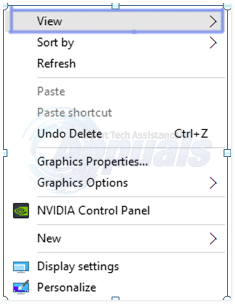
- Skirtuko Vaizdas viduje patikrinkite, ar Rodyti darbalaukio piktogramas apačioje. Jūsų atveju tai gali būti nepažymėtas . Taigi, pažymėkite kaip pažymėtą spustelėdami virš jo. Žr. Toliau pateiktą paveikslėlį.
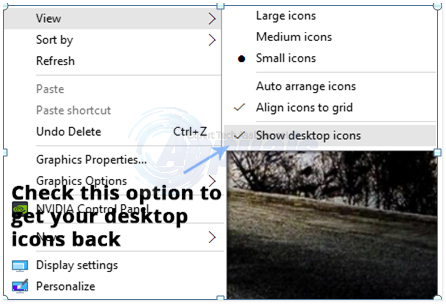
2 metodas: įgalinkite darbalaukio piktogramų matomumą
Jei trūksta numatytųjų darbalaukio piktogramų, jas galite padaryti matomas nustatymuose. Atlikite toliau nurodytus veiksmus.
- Ieškoti Nustatymai langą naudodami „Cortana“ ir atidarykite jį iš paieškos rezultatų.
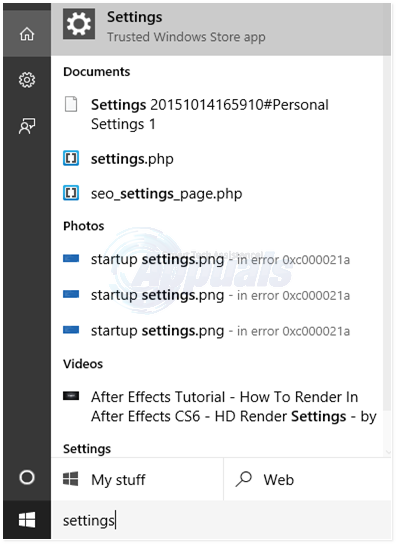
- Viduje „Settings“ spustelėkite Suasmeninimas . Kitame lange pasirinkite Temos kairiajame skydelyje.
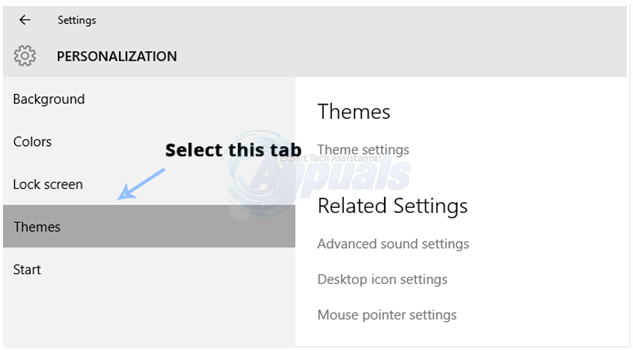
- Dešinėje Temos skirtuką, spustelėkite Darbalaukio piktogramos nustatymai norėdami atidaryti nustatymus, kad įgalintumėte darbalaukio piktogramos matomumą.
- Pasirinkite piktogramas, kurias norite rodyti darbalaukyje, ir spustelėkite Taikyti ir Gerai mygtukus.
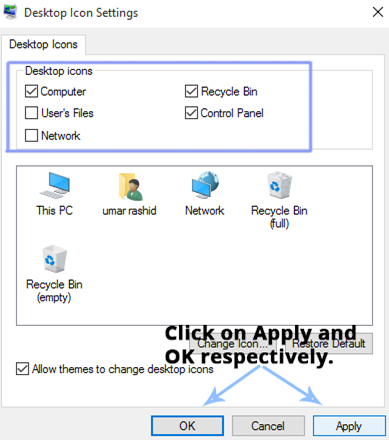
3 metodas: planšetinio kompiuterio režimo išjungimas
Kadangi planšetinio kompiuterio režimas yra integruotas „Windows 10“ viduje, kad „Windows Tablet“ vartotojai galėtų geriau naudotis lietimu, galbūt netyčia įjungėte tą režimą ir dingo piktogramos.
- Atidaryk Nustatymai dar kartą ir spustelėkite Sistema Norėdami atidaryti sistemos nustatymus. Kairiojoje srityje spustelėkite Planšetinio kompiuterio režimas ir išjunkite planšetinio kompiuterio režimą (jei jis įjungtas) iš dešiniojo lango.
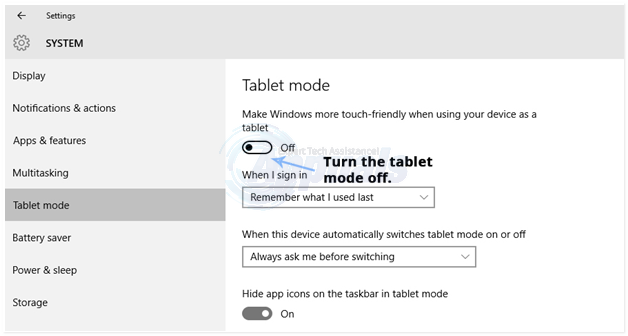
- Uždarykite langą „Nustatymai“ ir patikrinkite, ar jūsų darbalaukio piktogramos matomos.
4 metodas: SFC nuskaitymo inicijavimas
An SFC nuskaitymas patikrina, ar visame kompiuteryje nėra blogų tvarkyklių ar sugadintų failų, ir automatiškai išsprendžia problemas. Todėl šiame etape pradėsime SFC nuskaitymą. Už tai:
- Paspauskite ' „Windows“ „+“ R Mygtukus vienu metu atidaryti Paleisti greitai.
- Tipas „ cmd “Ir paspauskite ' „Shift“ „+“ „ctrl“ „+“ Įveskite “Klavišus vienu metu.
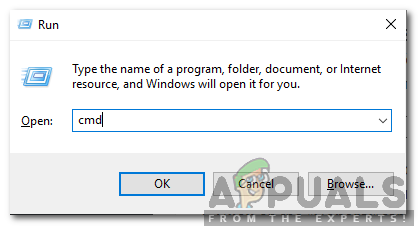
Įveskite cmd vykdymo eilutėje ir paspauskite Shift + Alt + Enter, kad atidarytumėte padidintą komandinę eilutę
- Spustelėkite „ taip “Raginime pateikti administracinis privilegijos.
- Tipas „ SFC / „scannow“ “Ir paspauskite ' Įveskite '.
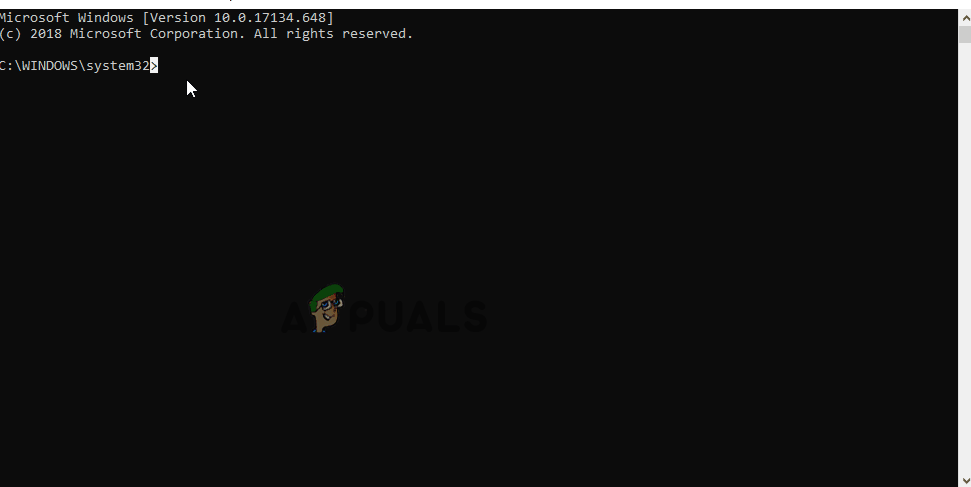
Komandų eilutėje įveskite „sfc / scannow“.
5 metodas: piktogramų atkūrimas iš „OneDrive“
Kai kuriais atvejais „Windows“ gali bandyti sutvarkyti darbalaukį ir perkelti failus į aplanką pavadinimu „Darbalaukis!“ viename diske. Todėl galite nukopijuoti failus iš šio aplanko ir įklijuoti juos į darbalaukį, kad atsikratytumėte šios problemos.
- Paleiskite „Onedrive“ ir ieškokite aplanko, pavadinto „Darbalaukis“.
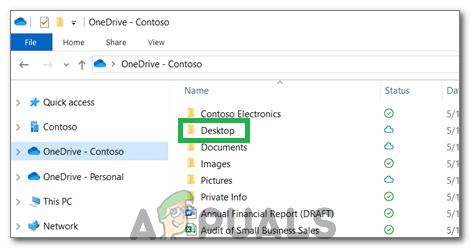
Darbalaukio aplankas „Onedrive“
- Atidarykite aplanką ir nukopijuokite visas jame esančias piktogramas.
- Įklijuokite šias piktogramas savo darbalaukyje.
6 metodas: problemos sprendimo būdas
Kai kuriais atvejais situaciją galima ištaisyti naudojant vartotojo aptiktą problemą. Iš esmės darbalaukyje inicijuojate funkciją „Automatiškai sutvarkyti piktogramas“ ir piktogramos grąžinamos. Už tai:
- Dešiniuoju pelės mygtuku spustelėkite bet kurioje darbalaukio vietoje.
- Spustelėkite „View“ mygtuką ir pasirinkite „Automatiškai išdėstyti piktogramas“ variantą.
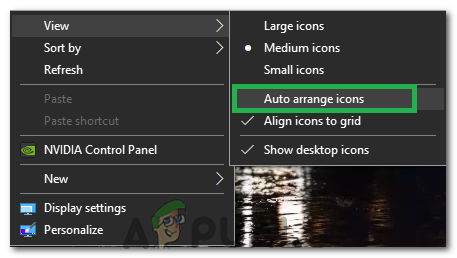
Pasirinkus parinktį „Automatiškai sutvarkyti piktogramas“
- Patikrinkite, ar problema išspręsta.
Kitas sprendimas:
- Paspauskite „Ctrl“ + Viskas + Iš atidaryti užduočių tvarkyklę.
- Spustelėkite bet kurį „Windows Explorer“ procesų skirtuko egzemplioriai ir juos nutraukia.
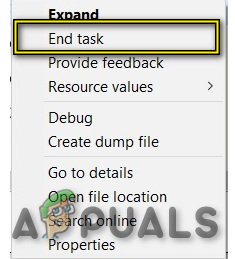
Užbaigti užduotį užduočių tvarkytuvėje
- Paspauskite „Windows“ + „R“ norėdami atidaryti eilutę Vykdyti.
- Įrašykite „Cmd“ ir paspauskite „Ctrl“ + „Shift“ + „Viskas“ suteikti administracines privilegijas.
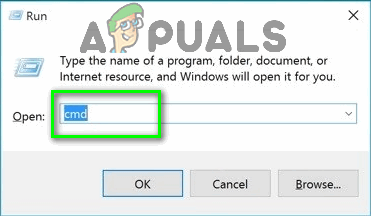
Įveskite „cmd“ į dialogo langą Vykdyti
- Po vieną įveskite šias komandas ir paspauskite „Enter“ po kiekvieno juos įvykdyti.
CD / d% userprofile% AppData Local DEL IconCache.db / a EXIT
- Paleiskite „Windows Explorer“ atsarginę kopiją iš užduočių tvarkyklės ir patikrinkite, ar problema išlieka.























